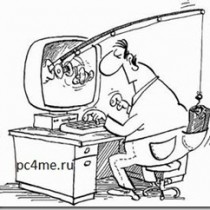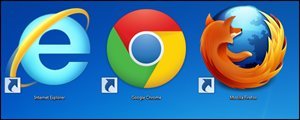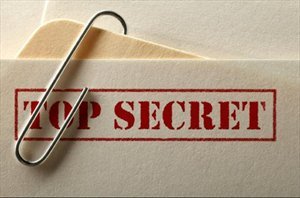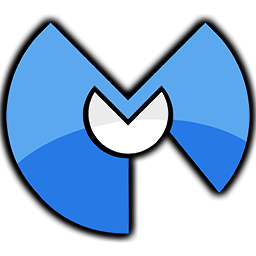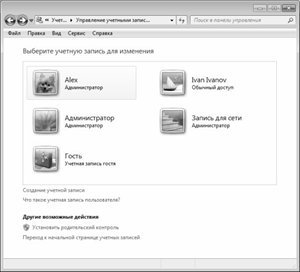 Хотите поделиться ПК или ноутбуком с соседом? Дети используют ваш компьютер, и вы хотите держать их подальше от важных файлов и папок? Узнайте, как сделать общим доступ к ПК или ноутбуку и сохранить ваши личные данные в безопасности.
Хотите поделиться ПК или ноутбуком с соседом? Дети используют ваш компьютер, и вы хотите держать их подальше от важных файлов и папок? Узнайте, как сделать общим доступ к ПК или ноутбуку и сохранить ваши личные данные в безопасности.
Можно, конечно, зашифровать отдельные папки и файлы в Windows, но данные автоматически расшифровываются по мере надобности, и без ввода пароля, после того как вы вошли в систему. Вы могли бы использовать стороннее программное обеспечение для шифрования или хранить файлы в защищенных паролем ZIP-папках, но вам придется распаковывать их каждый раз, когда они вам потребуются, а это далеко не практично.
СОЗДАНИЕ НОВОЙ УЧЕТНОЙ ЗАПИСИ
Лучший способ разрешить другим пользователям работать на вашем компьютере, сохраняя личные файлы, — создать для них другую учетную запись пользователя. Для эпизодического использования компьютера разными людьми создайте гостевой аккаунт. Когда ваш сосед зайдет в систему под своей учетной записью, он не сможет просматривать зашифрованные файлы. Вы также можете с помощью встроенных функций безопасности Windows лишить их доступа к определенным дискам, папкам или файлам.

Настроить новую учетную запись в Windows достаточно просто. Зайдите в Панель управления и нажмите на кнопку «Учетные записи пользователей», затем «Управление учетными записями». Здесь вы увидите значки всех учетных записей пользователя, созданных на вашем компьютере. Кроме того, вы увидите значок «Гость», который, скорее всего, будет отключен.
ДЛЯ ПОЛЬЗОВАТЕЛЕЙ WINDOWS 7
Для создания новой учетной записи в Windows 7, нажмите на «Создание новой учетной записи» и присвойте ей имя пользователя. В Windows 8 надо нажать на кнопку «Добавить нового пользователя».
Установите флажок на «Обычный доступ» и щелкните по кнопке «Создание учетной записи». Теперь она должна появиться в окне списка пользователей, и владелец новой учетной записи сможет войти в систему и установить собственные настройки пользователя и пароль.

Если вы хотите разрешить различным людям использовать ваш компьютер, когда они приходят к вам в гости, или вообще не хотите, чтобы на вашем компьютере были другие пользователи, отдайте предпочтение использованию учетной записи «Гость». Щелкните в списке учетных записей по значку «Гость» и нажмите на кнопку «Включить», чтобы активировать ее. Гостевые пользователи не имеют доступа к защищенным паролем файлам, папкам или настройкам, поэтому они не будут отображаться для пользователя «Гость».